oppor17pro怎么截图?还不知道怎么截图的玩家们,下面好特游戏小编就为大家带来oppor17pro截图方法介绍,接着往下看吧。
一、按键截屏
操作方法:同时按住【电源键】+【音量减键】,约2s就可以截屏成功,这种也是目前常用截屏操作方式。

二、三指截屏
操作方法:进入设置,开启手势体感,然后进入快捷手势中选择三指截屏,将这个功能开启。
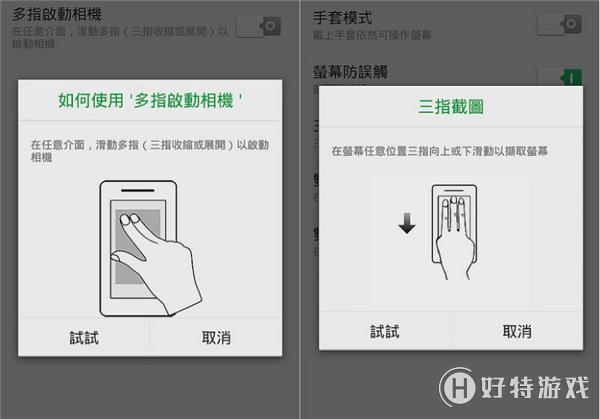
在任意界面,只要三根手指向上或者,向下滑动即可截屏成功。
三、长截屏或选择部分截屏
操作方法:同时按住【电源键】和【音量加】键,等待几秒后即可进入截屏状态,然后点击【下一页】进行长截图,这个方式可以在QQ、微信等聊天工具进行截屏,也可以在微博使用;点击【截屏区域】,通过选择可以进行区域性截屏。
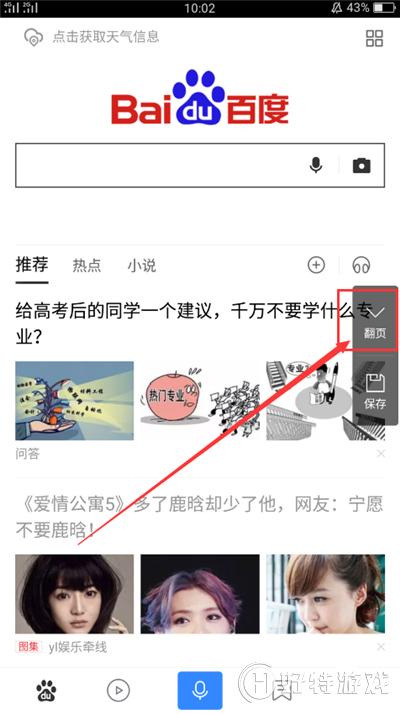
以上就是oppor17pro怎么截图全部内容,更多精彩请关注好特oppor17pro专区,或者到百度上搜索“oppor17pro好特”,第一时间掌握oppor17pro最新动态!
小编推荐阅读